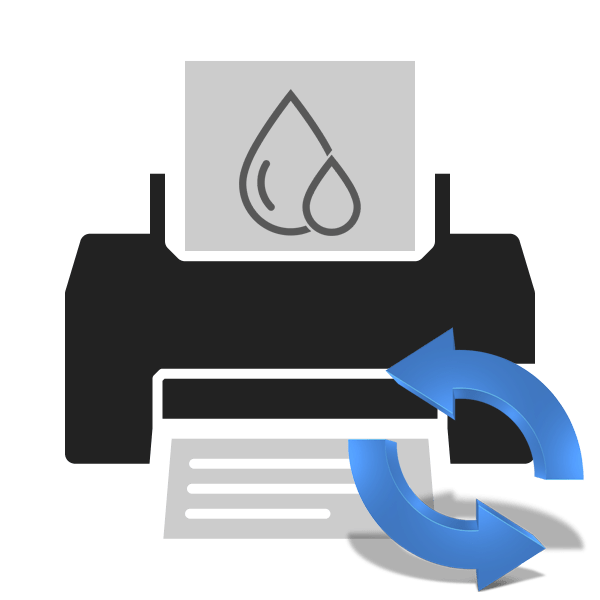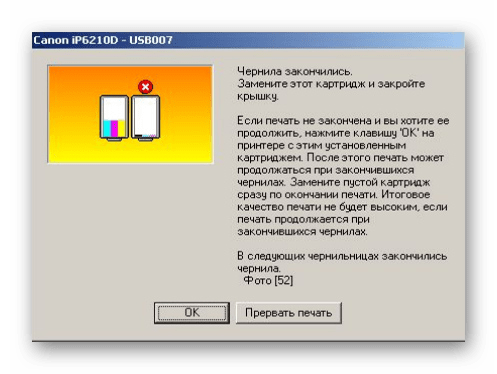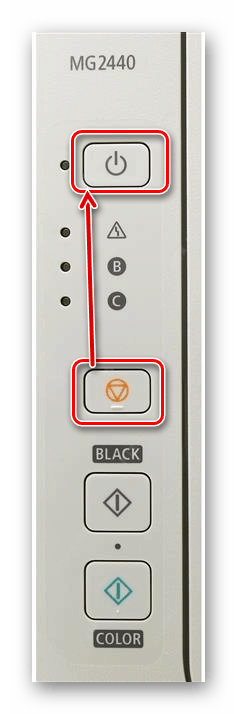Нередки ситуации, когда после выполнения дозаправки либо замены картриджей печатающая машина по-прежнему отказывается печатать, выдавая на информационное табло и/или экран с сообщением об отсутствии краски в чернильнице. В подобных случаях принтеру нужно «помочь понять», что в него были установлены новые картриджи или произведена дозаправка установленных. Делается это вручную путем обнуления счетчиков краски. Далее мы рассмотрим, как выполнить эту процедуру на принтерах производства Canon.
Диагностика
Перед тем, как приступить к обнулению счетчиков, следует убедиться в отсутствии следующих неполадок:
- Если производилась замена картриджей, нужно удостовериться, что устанавливаются подходящие к данной модели принтера чернильницы. Это можно проверить в технической документации к печатающей машине. В инструкции пользователя обязательно присутствует информация, какие именно модели чернильниц использовать для работы с имеющимся принтером. Если инструкция была утеряна, ее можно скачать на официальном сайте Canon (https://www.canon.ru) или на NoDevice.
- Если выполнялась дозаправка картриджей, следует убедиться, что краска не попала ни на один электрический контакт самой чернильницы или каретки. Хотя обычно это приводит к неполадкам иного рода, например, «Картридж не обнаружен», но иногда при загрязнении поверхности контактной площадки наблюдаются ошибки об отсутствии чернил. То же самое может произойти и при застревании между чернильницей и кареткой постороннего предмета.
- Принтер не выдает никаких ошибок, кроме сообщений об отсутствии чернил в картриджах. При аппаратных или программных на лицевой панели печатающей машины или экране компьютера могут поочередно появляться самые различные ошибки, никак не связанные с опустевшими чернильницами.
Если одна из перечисленных неполадок имеет место, стандартные решения по сбросу уровня чернил могут не сработать.
Сброс счетчиков картриджей
Следует иметь в виду, что сброс картриджей не всегда подразумевает обнуление показаний встроенных в чернильницу счетчиков. В большинстве случаев процедура сброса подразумевает простое отключение счетчиков, т.е. происходит отключение функции контроля уровня чернил. Это приводит к тому, что на принтер не подается информация об отсутствии краски в чернильнице, и он продолжает «думать» о наличии чернил в картриджах.
Отсюда следует, что печатающая машина сможет выполнять процедуру печати даже при полном отсутствии краски. Работа печатающей головки вхолостую может легко привести к выходу последней из строя. Поэтому после выполнения очередного сброса пользователь должен следить за уровнем краски в чернильницах самостоятельно, доливая их при необходимости.
Для сброса (т.е. выключения) счетчика уровня чернил на принтерах Canon можно прибегнуть к одному из двух вариантов решений:
- Сброс уровня чернил при использовании кнопок на лицевой панели печатающей машины. Также этот способ называется аппаратным сбросом.
- Использование официального программного обеспечения Canon либо сторонних сервисных программ, позволяющих сбросить счетчик картриджей путем отправки соответствующей команды из компьютера на принтер. Данная процедура не подразумевает выполнения каких-либо механических операций с самим принтером, потому ее называют программным сбросом.
Аппаратный сброс
Практически каждая модель принтера Canon позволяет выполнить сброс уровня чернил без необходимости использования компьютера или выполнения каких-либо манипуляций с электронно-механическими компонентами машины. Также следует иметь в виду, что у разных моделей принтеров Canon процедура сброса счетчиков может отличаться.
Для большинства моделей МФУ (многофункциональных устройств) Canon процедура по отключению контроля уровня чернил может быть выполнена следующим образом:
- При появлении на экране компьютера сообщения о заканчивающихся чернилах, нажмите на МФУ кнопку «Стоп/Сброс» (на кнопке изображен треугольник, помещенный в круг) и удерживайте ее не менее 5 секунд. В некоторых моделях принтеров кнопку нужно удерживать дольше, но обычно — не более 30 секунд.
- Если печать не возобновляется — выключите принтер на несколько минут, включите его и повторите попытку распечатать документ.
- Если и это не помогает — выключите принтер (можно просто вынуть шнур питания из розетки), нажмите кнопку «Стоп/Сброс» и, не отпуская ее, включите устройство.
Существуют и более сложные процедуры по отключению счетчиков краски. Например, для многих принтеров Canon модельного ряда MP (например, MP520) и MX (например, MX310) это делается следующим образом:
- Выключите принтер при помощи кнопки выключения.
- Далее нужно включить сервисный режим работы принтера. Для этого нажмите и удерживайте кнопку «Стоп/Сброс», затем нажмите на кнопку питания и также продолжайте ее удерживать (т.е. 2 кнопки одновременно). Отпустите кнопку «Стоп/Сброс» и нажмите на нее два раза (кнопка питания должна быть нажатой в этот момент). Отпустите обе кнопки. Индикатор на лицевой панели начнет мигать — принтер вошел в сервисный режим работы.
- Для сброса главного счетчика останется несколько раз нажать на кнопку «Стоп/Сброс», а затем один раз на кнопку питания. Если нажать на «Стоп/Сброс» 4 раза, то сбросится основной счетчик, 5 раз — счетчик абсорбера («памперса»). 6-кратное нажатие приведет к сбросу обоих счетчиков.
Эта же процедура для современных МФУ Canon модельного ряда Pixma (например, MP520) выполняется следующим образом:
- Выключите принтер при помощи кнопки питания.
- Найдите на панели управления следующие 4 кнопки: 1) питание «ON/OFF» или «Power»; 2) кнопка включения черно-белого режима печати (изображена в виде ромба с полосой внутри); 3) кнопка «ОК»; 4) кнопка «Стоп/Сброс».
- Нажмите все 4 кнопки одновременно, продолжая удерживать их в течении 10-15 секунд.
- Затем отпустите только одну кнопку питания.
- Принтер включится, о чем будут свидетельствовать звуки работы моторов. Функция контроля уровня чернил отключена.
Программный сброс родным ПО
Если программное обеспечение принтера позволяет отключать функцию контроля уровня чернил, то лучше сначала воспользоваться им, а не сторонними приложениями.
- Откройте на компьютере «Свойства» принтера. В случае с системами Windows это делается следующим образом: перейдите в «Панель управления», зайдите в раздел «Оборудование и звук», затем — «Устройства и принтеры»; найдите в списке доступных принтеров ваш принтер, кликните по его значку правой кнопкой мыши и выберите пункт меню «Свойства».
- Зайдя в «Свойства» принтера, найдите вкладку «Обслуживание», а в ней — «Сведения о состоянии принтера».
- В новом окошке — нажмите на кнопку «Параметры».
- Найдите элемент «Выводить предупреждение автоматически», напротив которого будет установлен флажок.
- Снимите флажок и нажмите «ОК» или «Применить». Контроль уровня краски будет отключен.
Не все шаги из этой инструкции (по крайней мере, после входа в «Свойства» принтера) будут соответствовать действительности. В разных моделях принтеров и версиях их программного обеспечения выключение счетчика чернил может выполняться по-разному. Однако алгоритм действий примерно одинаковый во всех случаях.
Программный сброс сторонними программами
Существует немало утилит, созданных любителями, которые позволяют производить сброс уровня чернил на программном уровне. Одна из таких утилит — MPTool. С ее помощью успешно сбрасываются счетчики на принтерах и МФУ Canon серий MP.
- Скачайте и установите программу.
- Выключите принтер, а затем включите его в сервисном режиме работы, как это было рассмотрено в инструкции по сбросу счетчиков принтеров серии MP и MX (пункт «2» во второй инструкции главы «Аппаратный сброс»).
- Запустите утилиту «MPTool». В левой части окна программы отобразится принтер, подключенный к компьютеру и работающий в сервисном режиме.
- В правой части окна найдите раздел «Operations».
- В подразделе «Ink Counter» будут присутствовать две кнопки — «Reset Black» и «Reset Color».
- Нажмите на кнопку «Reset Black» для сброса черных картриджей либо на «Reset Color» для сброса цветных чернильниц.
- Выключите и включите принтер в обычном режиме работы.
- Операция закончена.
Существует еще одна утилита — iPTool.Она подходит для многих моделей принтеров Canon Pixma. Ее интерфейс практически полностью соответствует таковому у программы «MPTool», потому для сброса картриджей можно воспользоваться этой же инструкцией.
Нередки ситуации, когда после выполнения дозаправки либо замены картриджей печатающая машина по-прежнему отказывается печатать, выдавая на информационное табло и/или экран с сообщением об отсутствии краски в чернильнице. В подобных случаях принтеру нужно «помочь понять», что в него были установлены новые картриджи или произведена дозаправка установленных. Делается это вручную путем обнуления счетчиков краски. Далее мы рассмотрим, как выполнить эту процедуру на принтерах производства Canon.
Диагностика
Перед тем, как приступить к обнулению счетчиков, следует убедиться в отсутствии следующих неполадок:
- Если производилась замена картриджей, нужно удостовериться, что устанавливаются подходящие к данной модели принтера чернильницы. Это можно проверить в технической документации к печатающей машине. В инструкции пользователя обязательно присутствует информация, какие именно модели чернильниц использовать для работы с имеющимся принтером. Если инструкция была утеряна, ее можно скачать на официальном сайте Canon (https://www.canon.ru) или на NoDevice.
- Если выполнялась дозаправка картриджей, следует убедиться, что краска не попала ни на один электрический контакт самой чернильницы или каретки. Хотя обычно это приводит к неполадкам иного рода, например, «Картридж не обнаружен», но иногда при загрязнении поверхности контактной площадки наблюдаются ошибки об отсутствии чернил. То же самое может произойти и при застревании между чернильницей и кареткой постороннего предмета.
- Принтер не выдает никаких ошибок, кроме сообщений об отсутствии чернил в картриджах. При аппаратных или программных на лицевой панели печатающей машины или экране компьютера могут поочередно появляться самые различные ошибки, никак не связанные с опустевшими чернильницами.
Если одна из перечисленных неполадок имеет место, стандартные решения по сбросу уровня чернил могут не сработать.
Сброс счетчиков картриджей
Следует иметь в виду, что сброс картриджей не всегда подразумевает обнуление показаний встроенных в чернильницу счетчиков. В большинстве случаев процедура сброса подразумевает простое отключение счетчиков, т.е. происходит отключение функции контроля уровня чернил. Это приводит к тому, что на принтер не подается информация об отсутствии краски в чернильнице, и он продолжает «думать» о наличии чернил в картриджах.
Отсюда следует, что печатающая машина сможет выполнять процедуру печати даже при полном отсутствии краски. Работа печатающей головки вхолостую может легко привести к выходу последней из строя. Поэтому после выполнения очередного сброса пользователь должен следить за уровнем краски в чернильницах самостоятельно, доливая их при необходимости.
Для сброса (т.е. выключения) счетчика уровня чернил на принтерах Canon можно прибегнуть к одному из двух вариантов решений:
- Сброс уровня чернил при использовании кнопок на лицевой панели печатающей машины. Также этот способ называется аппаратным сбросом.
- Использование официального программного обеспечения Canon либо сторонних сервисных программ, позволяющих сбросить счетчик картриджей путем отправки соответствующей команды из компьютера на принтер. Данная процедура не подразумевает выполнения каких-либо механических операций с самим принтером, потому ее называют программным сбросом.
Аппаратный сброс
Практически каждая модель принтера Canon позволяет выполнить сброс уровня чернил без необходимости использования компьютера или выполнения каких-либо манипуляций с электронно-механическими компонентами машины. Также следует иметь в виду, что у разных моделей принтеров Canon процедура сброса счетчиков может отличаться.
Для большинства моделей МФУ (многофункциональных устройств) Canon процедура по отключению контроля уровня чернил может быть выполнена следующим образом:
- При появлении на экране компьютера сообщения о заканчивающихся чернилах, нажмите на МФУ кнопку «Стоп/Сброс» (на кнопке изображен треугольник, помещенный в круг) и удерживайте ее не менее 5 секунд. В некоторых моделях принтеров кнопку нужно удерживать дольше, но обычно — не более 30 секунд.
- Если печать не возобновляется — выключите принтер на несколько минут, включите его и повторите попытку распечатать документ.
- Если и это не помогает — выключите принтер (можно просто вынуть шнур питания из розетки), нажмите кнопку «Стоп/Сброс» и, не отпуская ее, включите устройство.
Существуют и более сложные процедуры по отключению счетчиков краски. Например, для многих принтеров Canon модельного ряда MP (например, MP520) и MX (например, MX310) это делается следующим образом:
- Выключите принтер при помощи кнопки выключения.
- Далее нужно включить сервисный режим работы принтера. Для этого нажмите и удерживайте кнопку «Стоп/Сброс», затем нажмите на кнопку питания и также продолжайте ее удерживать (т.е. 2 кнопки одновременно). Отпустите кнопку «Стоп/Сброс» и нажмите на нее два раза (кнопка питания должна быть нажатой в этот момент). Отпустите обе кнопки. Индикатор на лицевой панели начнет мигать — принтер вошел в сервисный режим работы.
- Для сброса главного счетчика останется несколько раз нажать на кнопку «Стоп/Сброс», а затем один раз на кнопку питания. Если нажать на «Стоп/Сброс» 4 раза, то сбросится основной счетчик, 5 раз — счетчик абсорбера («памперса»). 6-кратное нажатие приведет к сбросу обоих счетчиков.
Эта же процедура для современных МФУ Canon модельного ряда Pixma (например, MP520) выполняется следующим образом:
- Выключите принтер при помощи кнопки питания.
- Найдите на панели управления следующие 4 кнопки: 1) питание «ON/OFF» или «Power»; 2) кнопка включения черно-белого режима печати (изображена в виде ромба с полосой внутри); 3) кнопка «ОК»; 4) кнопка «Стоп/Сброс».
- Нажмите все 4 кнопки одновременно, продолжая удерживать их в течении 10-15 секунд.
- Затем отпустите только одну кнопку питания.
- Принтер включится, о чем будут свидетельствовать звуки работы моторов. Функция контроля уровня чернил отключена.
Программный сброс родным ПО
Если программное обеспечение принтера позволяет отключать функцию контроля уровня чернил, то лучше сначала воспользоваться им, а не сторонними приложениями.
- Откройте на компьютере «Свойства» принтера. В случае с системами Windows это делается следующим образом: перейдите в «Панель управления», зайдите в раздел «Оборудование и звук», затем — «Устройства и принтеры»; найдите в списке доступных принтеров ваш принтер, кликните по его значку правой кнопкой мыши и выберите пункт меню «Свойства».
- Зайдя в «Свойства» принтера, найдите вкладку «Обслуживание», а в ней — «Сведения о состоянии принтера».
- В новом окошке — нажмите на кнопку «Параметры».
- Найдите элемент «Выводить предупреждение автоматически», напротив которого будет установлен флажок.
- Снимите флажок и нажмите «ОК» или «Применить». Контроль уровня краски будет отключен.
Не все шаги из этой инструкции (по крайней мере, после входа в «Свойства» принтера) будут соответствовать действительности. В разных моделях принтеров и версиях их программного обеспечения выключение счетчика чернил может выполняться по-разному. Однако алгоритм действий примерно одинаковый во всех случаях.
Программный сброс сторонними программами
Существует немало утилит, созданных любителями, которые позволяют производить сброс уровня чернил на программном уровне. Одна из таких утилит — MPTool. С ее помощью успешно сбрасываются счетчики на принтерах и МФУ Canon серий MP.
- Скачайте и установите программу.
- Выключите принтер, а затем включите его в сервисном режиме работы, как это было рассмотрено в инструкции по сбросу счетчиков принтеров серии MP и MX (пункт «2» во второй инструкции главы «Аппаратный сброс»).
- Запустите утилиту «MPTool». В левой части окна программы отобразится принтер, подключенный к компьютеру и работающий в сервисном режиме.
- В правой части окна найдите раздел «Operations».
- В подразделе «Ink Counter» будут присутствовать две кнопки — «Reset Black» и «Reset Color».
- Нажмите на кнопку «Reset Black» для сброса черных картриджей либо на «Reset Color» для сброса цветных чернильниц.
- Выключите и включите принтер в обычном режиме работы.
- Операция закончена.
Существует еще одна утилита — iPTool.Она подходит для многих моделей принтеров Canon Pixma. Ее интерфейс практически полностью соответствует таковому у программы «MPTool», потому для сброса картриджей можно воспользоваться этой же инструкцией.
На чтение 3 мин. Просмотров 2k. Опубликовано 10.07.2019
Появляется ли сообщение об ошибке «Возможно, чернила закончились» при печати на принтере Canon? Если это так, то это не совсем удивительно, поскольку принтеры Canon регулярно сообщают о низком уровне чернил, чем другие альтернативы. Принтеры прекращают печать, когда появляется сообщение об ошибке. Они сообщают о низком уровне чернил со следующим сообщением об ошибке:
« Возможно, закончился следующий чернильный картридж:
Черный PG-40/PG-50
Цвет/Цвет CL-41/CL-51
Функция определения оставшегося уровня чернил будет отключена, поскольку уровень чернил не может быть правильно определен.
Если вы хотите продолжить печать без этой функции, нажмите принтеры Стоп/Сброс удерживайте кнопку не менее 5/пяти секунд.
Canon рекомендует использовать новые оригинальные картриджи Canon для достижения оптимального качества.
Обращаем ваше внимание, что Canon не несет ответственности за какие-либо неисправности или проблемы, вызванные продолжением печати в условиях отсутствия чернил. »
Тем не менее, чернильный картридж обычно не заканчивается. На самом деле, иногда вы можете быть удивлены принтером Canon, сообщающим о низком уровне чернил после недавнего добавления нового картриджа. Во многом это связано с тем, как принтеры Canon оценивают уровень чернил. У них нет никакого способа обнаружить свежие чернила, поэтому вместо этого картридж просто отслеживает, сколько страниц вы напечатали, и средний охват страниц. Следовательно, оценки уровня чернил в принтерах Canon обычно, по крайней мере, немного ниже реальной отметки.
Содержание
- Нажмите кнопку Стоп/Сброс/Возобновить
- Не печатайте с восстановленными чернильными картриджами
- Проверьте совместимость принтера с чернильным картриджем
Нажмите кнопку Стоп/Сброс/Возобновить
Основное исправление ошибки «Возможно, закончились чернила» – это просто. Как говорится в сообщении об ошибке, вы должны нажать и удерживать кнопку «Стоп/Отдых/Возобновить» на принтере в течение пяти-10 секунд. Конкретная кнопка, которую нужно нажать, зависит от модели, но все кнопки имеют одинаковый символ. Символ представляет собой перевернутый треугольник внутри круга, подобный показанному ниже.
При нажатии и удерживании кнопки сообщение об ошибке чернил закроется. Затем принтер возобновит печать, как и раньше. Поэтому не нажимайте кнопку Отменить печать .
Не печатайте с восстановленными чернильными картриджами
Обратите внимание, что восстановленные картриджи также могут вызвать ошибку чернил. В противном случае восстановленный чернильный картридж является переработанным, заправленным чернилами. У них также есть контрольные микросхемы, которые предназначены только для одноразового использования. Таким образом, этот чип мониторинга может также выдавать оценки уровня чернил вашего принтера для вновь установленного картриджа, так как он установлен пустым. Поэтому не устанавливайте восстановленные чернильные картриджи; и печатать с новыми OEM вместо них.
Проверьте совместимость принтера с чернильным картриджем
Также рассмотрите возможность проверки совместимости картриджа. Чтобы убедиться, что на вашем принтере Canon имеется совместимый картридж, перейдите на страницу этого веб-сайта. Там вы можете найти совместимые картриджи для принтеров Canon, выбрав номер модели серии в одном из выпадающих меню. Затем нажмите кнопку Перейти , чтобы открыть PDF-файл со списком совместимых картриджей для принтеров Canon. Установите совместимый чернильный картридж, если ваш принтер в настоящее время имеет несовместимый.
Таким образом, вы можете исправить эту ошибку с нажатием кнопки! Чтобы проблема не повторялась, убедитесь, что ваш принтер печатает на совместимых оригинальных чернильных картриджах. Ознакомьтесь с этой статьей Windows Report для получения дополнительных советов по принтерам Canon.
Принтер пишет «картридж закончился»: как устранить ошибку
Современные струйные картриджи оборудованы чипом, контролирующим расход краски. Если он рассчитан на четыреста страниц, как только будет достигнут этот предел, принтер Пантум м6500 выдаст сообщение о том, что чернила закончились, и требуется замена картриджа. Любой пользователь может столкнуться с ситуацией, когда потребуется провести обнуление чипа заполнения, поскольку расход тонера учитывается путем подсчета напечатанных страниц, а не реального расхода краски. На самом деле краски в устройстве еще предостаточно, но принтер выдает сообщение, что картридж нужно заменить.
Pantum m6500
До момента заправки чипа и после проведения процедуры работа картриджа будет по-прежнему блокироваться, поскольку Пантум м6500 «видит» его пустым. Именно по этой причине от пользователей периодически можно услышать вопрос: «Почему после заправки картриджа появляется сообщение о том, что он пустой?». Ответ прост, требуется провести обнуление чипа, чтобы устройство стало нормально функционировать.
Как провести обнуление?
Если после заправки принтер Пантум м6500 пишет, что картридж закончился, проведите обнуление чипа. Сделать это можно несколькими способами:
- Самый простой вариант – заменить неисправный чипа, подобная процедура доступна только в лазерных аппаратах. Струйные принтеры имеют встроенный чип, который невозможно вынуть и заменить;
- Нет возможности провести замену? Существуют специальные программы для обнуления. Однако эту процедуру лучше доверить профессионалам. Для людей, не имеющих необходимых знаний, подойдут универсальные программаторы, которые можно применить к любой модели;
- Можно провести обнуление без привлечения программного обеспечения. Просто выключите принтер Pantum m6500, вытащите картридж и включите устройство. Далее в сервисном меню нажмите кнопку «Ок», и удерживайте в течение нескольких секунд. Затем выполните следующую цепочку действий, по очереди нажимайте «Resert Menu» — «Ок» — «Partial Resert» — «Ок». После проведенных манипуляций принтер Pantum m6500 выключится. Запустите его вновь, выберите язык и страну. Далее устройство предложит подробную инструкцию дальнейших действий. Следовать им нужно в 100% точности. После этого уровень чернил должен стать полным, и аппарат начнет исправно работать.
Принтер Pantum m6500
Как отключить контроль уровня чернил
Подобная функция есть только в устройствах Canon, другие производители не оснастили свои устройства возможностью деактивировать контроль за краской.
Это нужно знать! Контроль уровня чернил отключается не на девайсе, а на картридже. Поэтому при его замене вновь активируется автоматический контроль за чернилами.
Когда в одном из картриджей закончится краска, на экране появится предупреждающее сообщение. Вы можете остановить печать (стоп/сброс) или продолжить (ок). В зависимости от того, какой вариант выберите, документ будет распечатан или операция отменится.
Чернила в картридже
После того, как закончится краска еще в одном картридже, вновь выйдет оповещение, предлагающее его заменить. Если в вашем принтере встроенный картридж, в течение тридцати секунд удерживайте кнопку Стоп/Сброс. Так вы деактивируете функцию контроля за уровнем чернил.
Pantum P3500DN
Подобное действие никак не скажется на работе принтера Pantum m6500, качество печати не ухудшится. Для устройств с несколькими чернильницами подобное действие проводиться по отдельности для каждой.
«Отказаться» от автоматического контроля за чернилами можно непосредственно на компьютере. Через панель управления зайдите в раздел «Принтеры», щелкните на пиктограмме нужного устройства и выберите «Свойства». Появится окно, выберите в нем категорию «Обслуживание», далее «Сведения о состоянии принтера» — «Параметры».
Тонер в принтере
Уберите галочку напротив строки «Выводить предупреждение автоматически». Система отключиться, а проверять остаток чернил придется самостоятельно, периодически заглядывая под крышку принтера Пантум м6500. Помните, что печать большого количества страниц с пустым картриджем может привести к повреждению печатной головки.
Конечно, замена картриджа не самая сложная процедура, но шанс повредить чип или аппарат высок, поэтому проведение обнуления чипа лучше доверить профессионалам.
Проблемы в работе принтеров Canon могут возникнуть по самым различным причинам. Чаще всего устройства этого бренда сталкиваются с появлением ошибок E4, E13, E16, 1683, 1686 и 1688 (в зависимости от модели), вызванных заполнением счетчика уровня чернила. В этой статье мы расскажем Вам, о значении этих ошибок, причинах их возникновения и способах обхода. Мы уверены, после изучения предоставленной информации Вы легко самостоятельно справитесь с данной проблемой без обращения к специалисту.
Значение ошибок E13 и E16
Ошибки E4, E13, E16 и т.д. (подробный список смотрите в статье «Коды ошибок струйных принтеров Canon») указывают на проблему совместимости картриджа с принтером. Тем не менее, обычно это связано не с поломкой расходника или принтера, а с заполнением счетчика уровня чернила.
Если индикатор неисправностей на принтере мигает 16 раз, а после загорается кнопка включения, то это означает, что принтер не может определить уровень красящего вещества, оставшегося в картридже. У моделей с сегментным дисплеем попеременно будут отображаться символы кода E4, E13, E16, U130 или U162-163 (Пример ошибки Е13: сразу появится буква «E», после нее «1», потом «3»). При имеющемся соединении принтера с персональным компьютером, на ПК появится сообщение с кодом ошибки 1600, 1683, 1685-1686 или 1688.
У современных принтеров, оснащенных цветным сенсорным дисплеем, информирование осуществляется несколько иначе. На панели будут мигать индикаторы картриджей, а также на экране отобразится информационное окно с надписью «Один из компонентов устройства отработал свой ресурс».
Что такое счетчик уровня чернила в принтерах Canon
Понятие уровня чернила в картриджах имеет два значения. Первый, фактический уровень чернила – это количество красящего вещества, которое содержится в картридже. Второй, запрограммированный уровень чернила – это количество отпечатков, которое способен создать картридж, при определенных условиях печати. Например, картридж CLI-526BK содержит 9 мл красящего вещества черного цвета, при этом он отпечатывает около 600 страниц материалов. Так вот, счетчик уровня чернила не видит фактического значения. Он зациклен на запрограммированном уровне. Иными словами, когда картридж CLI-526BK создаст 600 отпечатков, принтер его заблокирует и выдаст ошибку E13. При этом чернила в самом расходнике еще могут остаться.
Как решить проблему блокировки картриджей в принтерах Canon
Когда произойдет блокировка картриджа, появится несколько вариантов решения этой проблемы:
- поменять картридж на новый оригинальный расходник;
- поменять картридж на новый совместимый расходник;
- поменять картридж на перезаправленный расходник;
- поменять чип картриджа;
- заправить картридж и обнулить счетчик уровня чернила.
Если с заменой картриджа или чипа все предельно ясно, то вот с заправкой и обнулением все не так однозначно. Дело в том, что заправив картридж, ошибка все равно никуда не исчезнет, так как принтер будет по-прежнему считать такой расходник пустым.
Как обнулить счетчик уровня чернила в принтерах Canon
Чтобы получить больше прибыли, некоторые производители оргтехники, такие как Canon, устанавливают специальные чипы на картриджи и ПО на принтеры, запрещающие повторное использование расходника. К счастью, есть способ обойти защиту заблокированного картриджа (сбросить счетчик уровня чернила).
Тем, у кого принтер подключен к компьютеру немного проще. Когда сработает блокировка картриджа, на ПК появится информационное окно с кодом ошибки и инструкцией по отключению системы слежения за уровнем чернила (обычно именно из-за нее принтер перестает видеть картридж). Просто внимательно прочтите и сделайте все как написано.
Принцип обнуления уровня чернила достаточно прост. Как только появится соответствующая ошибка, зажмите на 5 секунд (лучше на 10-15 с.) кнопку «Стоп/Сброс», подождите перезагрузку принтера и можете продолжать печатать. Определить кнопку «Stop/Reset» легко, на ней изображен треугольник в круге. Если ее нет, тогда эту функцию выполняет кнопка «Включение/Power» (например, как у принтера Canon Pixma MG2840).
Перед тем, как обнулить уровень чернила рекомендуется провести процедуру заправки картриджа. Если были заблокированы сразу несколько расходников, то сброс нужно осуществить для каждого из них. Не помогло? Тогда обратите внимание на статью «Принтер Canon не видит картридж».
Видео инструкция сброса уровня чернила в принтерах Canon
Ваше Имя:
Ваш вопрос:
Внимание: HTML не поддерживается! Используйте обычный текст.
Оценка:
Плохо
Хорошо
Введите код, указанный на картинке:
Содержание
- 1 Как обнулить картридж Canon после заправки (отключение контроля уровня чернил в принтерах Canon). Как включить функцию определения оставшегося запаса чернил? Как включить данные о чернилах canon
- 1.1 Как обнулить картридж Canon после заправки (отключение контроля уровня чернил в принтерах Canon)
- 1.2 Как обнулить картридж Canon после заправки: три способа
- 1.3 В картридже нет чипа: что делать?
- 1.4 Дополнительный комплект
- 1.5 Алгоритм действий
- 1.6 Как обнулить картридж Canon Pixma
- 1.7 Как обнулить картридж Canon с помощью программатора
- 1.8 Советы чайника. Как отключить контроль уровня чернил
- 1.9 Как обнулить картридж Canon
- 1.10 Как сбросить принтер Canon
- 1.11 Инструкция по сбросу счетчика чернил в картридже Canon
- 1.12 Принтер Canon сброс ошибок. Абсорбер принтера. Уровни чернил.
- 1.13 Абсорбер принтера
- 1.13.1 Как обнулить принтер canon или, как выполнить сброс абсорбера?
- 1.14 Уровень чернил в картриджах Canon
- 1.14.1 Как обнулить картридж Canon после заправки
- 1.15 Как обнулить картридж Canon после заправки (отключение контроля уровня чернил в принтерах Canon). Как включить функцию определения оставшегося запаса чернил? Как включить данные о чернилах canon
- 1.15.1 Сброс уровня чернил в струйных картриджах Canon — необходимая процедура после их заправки.
Как обнулить картридж Canon после заправки (отключение контроля уровня чернил в принтерах Canon)
Слежение за уровнем чернил во всех струйных картриджах ведется программным способом, т.е., например, картридж рассчитан на 220 страниц и по мере печати он расходует этот ресурс. Как только он станет равным нулю, принтер начнёт сообщать информацию о завершении чернил в картридже и необходимости его замены.
Т.е. принтер не знает реального (фактического) заполнения картриджей чернилами — датчика контролирующего фактическое количества чернил в картриджах нет. Этим можно объяснить самый частый вопрос пользователя после заправки: ‘Я заправил(а) картридж, а принтер показывает, что он пуст’.
Политика компании Canon более либеральна по отношению к другим производителем принтеров и позволяет отключит эту функцию, т.е. отключение данной функции возможна только на принтерах/МФУ фирмы Canon и то не всегда.
Если и у Вас появился такой вопрос и после заправки картриджа и установки его в принтер, устройство всё равно показывает, что заправленный картридж пустой и дальнейшая работы принтера заблокирована и/или на экране компьютера появилось сообщение, что закончился картридж (рис. 1) и необходима его замена, необходимо произвести процедуру отключения функции контроля уровня слежения чернил на принтере.
Для картриджей PG-37/40/510/512/440/440XL, CL-38/41/511/513/441/441XL
Для чернильниц PGI-5Bk/520Bk/425Bk/525Bk/450Bk, CLI-8/521/426/526/451
Рис. 2.1. Информационное сообщение о возможности отключения контроля слежения за уровнем чернил в принтерах и МФУ Canon на картриджах
Дождитесь того момента, когда в одном картридже закончатся чернила и на дисплее принтера/многофункционального устройства появится предупредительное сообщение, которое предложит при этом продолжить либо остановить печать. В этом окне нажмите «ОК», либо щелкните по кнопке Стоп/сброс (кнопка выглядит как красный/оранжевый треугольник в кружке). Произойдет возобновление печати. После того, как в одном из картриджей полностью закончатся чернила, на экране принтера повторно появится сообщение с предложением заменить картридж. Если у вас многофункциональное устройство/принтер с встроенным картриджем, нажмите по кнопке «Стоп/сброс» (как правило это кнопка на которой нарисован треугольник в круге) и удерживайте ее в течение 30 секунд. Таким образом, вы отключите слежение за уровнем чернил в картридже.
Рис. 2.2. Информационное сообщение о возможности отключения контроля слежения за уровнем чернил в принтерах и МФУ Canon на чернильницах
Выполните отключение контроля над уровнем чернил принтера с раздельными чернильницами, для этого ответьте на вопросы, которые будут появляться на экране компьютера. После возникновения запроса на экране, нажмите кнопку «Стоп/Сброс» в случае, если у вас многофункциональное устройство, либо «Возобновление/отмена», если у вас принтер, и удерживайте ее в течение 10 секунд. Отключение контроля над количеством чернил произведите для каждой чернильницы в отдельности. Это не заблокирует печать и не повлияет на качество печати.
Иногда вместо простого сообщения компьютер может выдать инструкцию, в которой подробно описаны действия по устранению неприятности. Например, «Нажмите на принтере и не отпускайте не менее 5 секунд клавишу «Стоп/Сброс» она же «Stop/Reset» означает, что после удержания кнопки в течение 5 секунд произойдет отключение, которое позволит продолжить печать с уже заправленным заново картриджем. При этом следует помнить, что данное действие следует выполнять для каждого заправленного картриджа.
Рис. 3. Кнопка «Стоп/сброс» расположенная на панели принтера
Отключите функцию «Контроль уровня чернил» на компьютере, к которому он подключен. Для этого перейдите в «Панель управления», выберите опцию «Принтеры». Далее вызовите контекстное меню на значке принтера, выберите команду «Свойства». Затем перейдите во вкладку «Обслуживание», выберите опцию «Сведения о состоянии принтера», щелкните по кнопке «Параметры». Снимите флажок «Выводить предупреждение автоматически».
Особенности:
- Отключение контроля уровня чернил производится одинакова на всех принтерах и МФУ Canon, как на базе картриджей (PG-37/40/510/512/440/440XL, CL-38/41/511/513/441/441XL) так и на на базе чернильниц (PGI-5Bk/520Bk/425Bk/525Bk, CLI-8/521/426/526);
- Данная функция доступна только в принтерах и МФУ Canon. Данный способ не применим к принтерам других фирм-производителей (HP, Lexmark, Epson и др.);
- Для принтеров на базе чернильниц операцию отключения контроля необходимо выполнить для каждого цвета по отдельности;
- Отключение контроля уровня чернил производится на картридж (не на принтер), т.е. при замене картриджа на новый уровень чернил начнёт контролироваться автоматически. Производить включение уровня чернил не нужно.
Теперь система предупреждения про уровень чернил будет отключена постоянно. Необходимо проверять уровень чернил визуально ( т.е. открывать крышку принтера). Печатая большое количество страниц без чернил можно повредить печатную головку.
Опубликовано: 7 ноября 2013 г.
Последние изменения: 8 ноября 2013 г.
Для добавления данной страницы в «Избранное» нажмите
Как обнулить картридж Canon после заправки: три способа
Владельцы принтеров постоянно сталкиваются с вопросом: как обнулить картридж Canon? Проблема заключается в памяти чипа на чернильнице и печатного устройства. Когда устанавливается новый картридж, принтер считывает информацию с микросхемы. В программном обеспечении (ПО) отображаются данные, что установленная чернильница оригинальная и заполнена на 100 %.
Перезаправляемые картриджи не имеют таких чипов, из-за этого принтер не может считать информацию о новой чернильнице и обновить данные в ПО. Соответственно, печатное устройство «думает», что картридж не был заменён, и блокирует использование. Такая же ситуация складывается у владельцев, использующих СНПЧ.
Вопрос, как обнулить картридж Canon, может возникать при эксплуатации чернильниц без чипов. Тогда за объем отпечатанных страниц и ресурс краски отвечает только программное обсечение принтера и один контакт на площадке картриджа. В этом случае тоже сбрасывается счётчик чернил и можно печатать дальше.
Разберём основные способы обнуления картриджей в принтерах Canon, которые включают в себя следующие:
- с помощью программатора;
- блокирование считывающего контакта;
- сброс счётчика в принтере.
Для каждой модели печатающего устройства подходит свой вариант обнуления. Применяя неверный способ, пользователь рискует вывести из строя принтер, поэтому помните, что все действия вы совершаете на свой риск.
В картридже нет чипа: что делать?
Как обнулить картридж Canon, в котором нет чипа? В конструкции картриджа не предусмотрен чип, зато есть контактная площадка, которая распознаётся принтером, и тот считывает информацию о том, какая чернильница установлена и насколько она выработала ресурс.
Дополнительный комплект
Самый распространённый трюк, которым пользуются многие, это приобрести два комплекта картриджей и печатать по очереди. Каждая последующая чернильница сбрасывает информацию о предыдущей. У этого способа есть большой минус, который опасен для тех, кто редко печатает. Чернильные картриджи не терпят простоя, дюзы засыхают и приходят в негодность. Если картридж используется редко, приступайте к изучению инструкции и выполняйте шаги по порядку.
Алгоритм действий
Как обнулить картридж Canon после заправки? Результат гарантируется при последовательном выполнении инструкции, сначала для цветного картриджа, а потом для чёрного.
Достаньте картридж и заклейте скотчем или изолентой верхний ряд контактов.
Установите чернильницу в принтер, появится сообщение «картридж не вставлен» (cartridge not inserted).
Выньте картридж из принтера.
Заклейте скотчем (или изолентой) второй ряд контактов.
Снова появится ошибка «картридж не вставлен» (cartridge not inserted).
Опять вытащите картридж.
Оторвите обе полоски скотча.
Вставьте чернильницу обратно, теперь принтер определит картридж как полный
После этой процедуры можно использовать их как новые. Имейте в виду, если принтер не выдаёт сообщение о пустом картридже, а просто печатает белые листы, то проблема кроется в некачественной заправке или засохших дюзах.
Как обнулить картридж Canon Pixma
Это способ, отключающий счётчик чернил в принтере. Учтите, что дезактивация записывается в память устройства и лишает пользователя гарантии изготовителя. Процедура отключения проводится только один раз и необратима.
- После установки заправленного картриджа появляется ошибка «Низкий уровень чернил» (Ink is running low). Нажмите клавишу окей в окне оповещения или out of paper — нет бумаги.
- Если больше ничего не появляется, можно работать дальше.
Как обнулить картридж Canon, если выскакивает ошибка «Нет чернил» (Ink has run out)?
- Нужно нажать Yes в окне с этим оповещением.
- Должно отобразиться окошко с надписью Press and hold the Stop/Reset button, значит, зажмите и держите клавишу Stop (или ромбик, кнопку цветного копирования — для МФУ, либо resume для простых принтеров) приблизительно десять секунд, пока окно не исчезнет.
- Как только сообщение пропадёт, принтер обнулится и начнёт печатать.
Как обнулить картридж Canon с помощью программатора
Самый безопасный способ обнулить чип — это воспользоваться специальным программатором. Существует несколько видов для разных моделей черниц. Найти подходящий легко, поскольку таких предложений на рынке много. Тип действия у них одинаковый:
- Достаёте картридж из принтера.
- Устанавливаете его в программатор, чтобы чип лёг на контакты.
- Как только загорится лампочка-индикатор, вынимайте чернильницу.
- Верните картридж в принтер и печатайте.
Каждый из описанных способов можно считать универсальным. Для новичков рекомендуется использовать обнуление программатором или заклеивание контактов чернильницы. Эти варианты не приведут к лишению гарантии и обслуживания. Дезактивировать счётчик стоит в том случае, если гарантийный срок принтера уже закончился.
Советы чайника. Как отключить контроль уровня чернил
1. Это можно сделать с помощью обнуления чипов, встроенных в картриджи. Как раз они и предназначены для того, чтобы определять уровень чернил и препятствовать повторной заправке картриджа. Но обнулить чип достаточно сложно.
В ам нужно будет приобрести перепрограмматор, то есть устройство, с помощью которого вы сможете обнулять чип картриджа, а это дополнительные расходы. К тому же процедура обнуления требует определённых навыков, поэтому не беритесь самостоятельно учиться программировать и обнулять чипсеты картриджей, лучше всего попросите вам помочь разобраться с этим человека, который уже сталкивался с данным процессом.
2. Второй вариант действий при отключении сводится к следующему: ознакомьтесь с появляющимися сообщениями о том, что в устройстве заканчиваются чернила. На корпусе принтера нажмите и удерживайте 10 секунд кнопку Стоп/Сброс с изображением треугольника и мигающим индикатором. Система контроля уровня чернил будет отключена для конкретной чернильницы (той, о которой вы получили оповещение).
4. Это своеобразная модификация способа описанного выше. Отключите функцию «Контроль уровня чернил» на компьютере, к которому подключен принтер. Для этого перейдите в «Панель управления», выберите опцию «Принтеры». Далее вызовите контекстное меню на значке принтера, выберите команду «Свойства принтера». Затем перейдите во вкладку «Обслуживание», выберите опцию «Сведения о состоянии принтера», щелкните по кнопке «Параметры». Снимите флажок «Выводить предупреждение автоматически».
5. Также для определенных моделей принтеров существуют специальные утилиты, позволяющие сбросить счетчик чернил (например, IPTool для Canon iP-серии или МРTool для Canon MP-серии ). Программа МРTool работает с принтерами только при переключении их в Сервисный или Н изкоуровневый режим.
6. В некоторых моделях принтеров стоят картриджи без чипа. Тогда для обнуления данных применяется механический способ заклейки скотчем (или лаком) определённых контактов на картридже. Дело в том, что принтер запоминает как использовались последние 4 установленных картриджа по ID – идентификатору. Заклейка контактов позволяет заставить аппарат поверить, что в него поочередно были установлены 4 разных картриджа, он “забудет” ID вашего заправленного картриджа и будет воспринимать его как новый.
Схемы заклейки контактов индивидуальны для разных моделей принтеров и для разных картриджей, поэтому размещать здесь все возможные варианты вряд ли целесообразно. Желающие легко найдут их через любой поисковик.
P.S. Чтобы чернила в принтере расходовались меньше, настройте экономный режим. Для этого откройте окно свойств своего принтера так, как это описано в третьем шаге, и перейдите на вкладку «Общие». Нажмите на кнопку «Настройка печати» и в дополнительно открывшемся окне откройте вкладку «Бумага/Качество» (в некоторых моделях «Главная» ). В группе «Качество печати» выберите с помощью выпадающего списка нужное значение или отметьте маркером поле Экономичный режим (в некоторых моделях «Быстрая печать» ) , чтобы включить экономный режим. Примените новые настройки.
P.S.S. Если вы собрались заправлять картридж делать это нужно сразу, как только кончились чернила. Иначе остатки тонера засохнут в соплах и оживить такой картридж уже не получится.
Подготовлено по материалам kakprosto.ru, prospekt-st.ru, fb.ru, mnogochernil.ru, vsbot.ru, allart-service.ru, domotvetov.r u, zapravka163.ru, resetters.ru
ВНИМАНИЕ! Данный пост носит исключительно информационный характер. Автор не несет ответственности за возможные последствия и экономический ущерб возникшие в результате неумелых действий. Применяя неверный способ, пользователь рискует вывести из строя принтер, поэтому помните, что все действия вы совершаете на свой страх и риск, а так же под свою ответственность. Крайне не рекомендуется совершать описанные манипуляции с приборами находящимися на гарантийном обслуживании.
Компиляция текста и ссылки © Е нот69
Как обнулить картридж Canon
В этом обзоре мы расскажем о том, как перезаправить картридж Canon. Наблюдение за уровнем чернил во всех струйных картриджах ведется программным методом, т.е., например, картридж рассчитан на 220 страниц и по мере печати он расходует этот ресурс.
После того, он станет равным нулю, принтер будет сообщать пользователью информацию о завершении чернил в картридже и особенно у тех, у кого это в первые, возникнет вопрос, как обнулить картридж Canon.
Получается. принтер не знает точного (фактического) заполнения картриджей чернилами — датчика, который бы контролировал действительное количества чернил у картриджах нет. Именно этим и можно пояснить самый популятный вопрос у пользователя после заправки: ‘Я только что заправил(а) картридж, но принтер сообщает, якобы он пуст’.
Принцип компании Canon намного либеральна по отношению к другим изготовителям принтеров и позволяет отключит эту функцию, т.е. отключение данной функции возможна исключительно на принтерах от фирмы Canon и то не каждый раз.

В случаи, если и у Вас возник вопрос, как картридж Canon обнулить и после заправки картриджа и установки его в принтер, принтер всё равно сообщает что только что заправленный картридж пустой и дальнейшая работы принтера заблокирована и/или на экране компьютера появилось сообщение, что закончился картридж (рис. 1) и необходима его замена, нужно произвести процесс выключения функции контроля уровня слежения чернил на принтере.
После заправки картриджа пишет что нет чернил Canon
Многие пользователи пишут, что не могут понять, как делается на Canon mg4240 сброс уровня чернил. Дождитесь того момента, когда в одном картридже закончатся чернила и на дисплее принтера/многофункционального устройства появится предупредительное сообщение, которое предложит при этом продолжить либо остановить печать, и нео обнуление картриджей Canon . В этом окне нажмите «ОК, либо щелкните по кнопке Стоп/сброс (кнопка выглядит как красный/оранжевый треугольник в кружке). Произойдет возобновление печати. После того, как в одном из картриджей полностью закончатся чернила, на экране принтера повторно появится сообщение с предложением заменить картридж. Если у вас многофункциональное устройство/принтер с встроенным картриджем, нажмите по кнопке «Стоп/сброс (как правило это кнопка на которой нарисован треугольник в круге) и удерживайте ее в течение 30 секунд. Таким образом, вы отключите слежение за уровнем чернил в картридже.

Выполните отключение контроля над уровнем чернил принтера с раздельными чернильницами, для этого ответьте на вопросы, которые будут появляться на экране компьютера. После возникновения запроса на экране, нажмите кнопку «Стоп/Сброс в случае, если у вас многофункциональное устройство, либо «Возобновление/отмена, если у вас принтер, и удерживайте ее в течение 10 секунд. Отключение контроля над количеством чернил произведите для каждой чернильницы в отдельности. Это не заблокирует печать и не повлияет на качество печати и выполняется на canon pixma mg3640 сброс уровня чернил после заправки картриджа.
Иногда вместо простого сообщения компьютер может выдать инструкцию, в которой подробно описаны действия по устранению неприятности и сразу не возможно понять, как обнулить картридж Canon pixma mg2440 после заправки . Например, «Нажмите на принтере и не отпускайте не менее 5 секунд клавишу «Стоп/Сброс она же «Stop/Reset означает, что после удержания кнопки в течение 5 секунд произойдет отключение, которое позволит продолжить печать с уже заправленным заново картриджем. При этом следует помнить, что данное действие следует выполнять для каждого заправленного картриджа, и следует читать инструкцию, как обнулить картридж canon pixma mg2540s .
Если вы не знаете, как обнулить картридж Canon Pixma mg3640 после заправки, сперва просто отключите функцию «Контроль уровня чернил на компьютере, к которому он подключен. Для этого перейдите в «Панель управления, выберите опцию «Принтеры. Далее вызовите контекстное меню на значке принтера, выберите команду «Свойства. Затем перейдите во вкладку «Обслуживание, выберите опцию «Сведения о состоянии принтера, щелкните по кнопке «Параметры. Снимите флажок «Выводить предупреждение автоматически.

Особенности:
Отключение контроля уровня чернил производится одинакова на всех принтерах и МФУ Canon, как на базе картриджей (PG-37/40/510/512/440/440XL, CL-38/41/511/513/441/441XL) так и на на базе чернильниц (PGI-5Bk/520Bk/425Bk/525Bk, CLI-8/521/426/526);

Данная функция доступна только в принтерах и МФУ Canon, и именно из за этого часто возникает вопрос, как обнулить принтер Canon . Данный способ не применим к принтерам других фирм-производителей (HP, Lexmark, Epson и др.);
Для принтеров на базе чернильниц операцию отключения контроля необходимо выполнить для каждого цвета по отдельности;
Отключение контроля уровня чернил производится на картридж (не на принтер), т.е. при замене картриджа на новый уровень чернил начнёт контролироваться автоматически. Производить включение уровня чернил не нужно.
Теперь система предупреждения про уровень чернил будет отключена постоянно. Необходимо проверять уровень чернил визуально ( т.е. открывать крышку принтера). Печатая большое количество страниц без чернил можно повредить печатную головку.
Как сбросить принтер Canon
Инструкция по сбросу счетчика чернил в картридже Canon
Производители принтеров Canon со струйной технологией печати отличаются своей лояльностью по отношению к потребителям. Они, в отличие от таких популярных марок, как HP, Lexmark и Epson, предусматривают возможность обнуления счетчика чернил. Данное решение позволяет владельцу печатающего устройства пользоваться услугами сервиса по заправке картриджей, а также использовать расходные материалы других фирм. В данной статье мы расскажем, как сбросить принтер Canon, чтобы его работу не блокировали системные ошибки.
Принтер Canon сброс ошибок. Абсорбер принтера. Уровни чернил.
Есть большая разница между сбросом абсорбера (памперса) и обнулением контроллера уровня чернил. Поэтому, чтобы понять, как обнулить картридж Canon правильно, разберемся в этих понятиях более подробно.
Абсорбер принтера
Абсорбер в струйном принтере, который также называют памперсом, представляет собой многослойный губчатый материал, предназначенный для впитывания отработанных чернил. Он расположен на дне печатающего отсека. Также внутри оборудования для печати расположен электронный счетчик, задачей которого является отсчет распечатанных страниц. После завершения отчета он блокирует работу печатающего оборудования во избежание переполнения памперса краской. Для того чтобы сбросить данные счетчика, необходимо использовать программу Service Tool. Подробная последовательность действий описана ниже.
Примечание! Данный способ подходит для моделей IP3600/4600/4700/2700/4840/4850/4840/4850 MP280/240-490/540-560/620-640/980/990, MX320/330/860, MG5140/5150
Как обнулить принтер canon или, как выполнить сброс абсорбера?
- При отключенном принтере зажмите кнопку «Стоп» (она выглядит в виде перевёрнутого треугольника в круге; как правило, рисунок выполнен в оранжевом цвете).
- Не отпуская клавишу «Stop» зажмите кнопку запуска «Старт/Start».
- Не отпуская кнопку «Старт», отожмите клавишу «Стоп» и нажмите ее 2 раза. Для моделей Canon IP2700/4840/4850 и MP280 кнопку необходимо нажать 5 раз. При этом светодиодный индикатор будет менять цвет с зеленого на желтый и обратно.
- Отожмите кнопку «Start».
- После этого запустите программу Service Tool. Должно появиться такое окно:
Примечание! Для того чтобы чернила не вылились из бункера для отработанной краски и не повредили рабочие узлы, необходимо не реже чем 1 раз в 24 месяца проводить чистку памперса.
Уровень чернил в картриджах Canon
Теперь разберемся с понятием сброса уровня чернил. В одних моделях чип размещается внутри печатающего оборудования, в других – непосредственно на борту картриджа. Принтеры перестают функционировать при достижении счетчиком значения «0», но даже после заправки чернильницы этот показатель не меняется. Это связано с тем, что электронная плата запрограммирована на счет страниц, и она не отслеживает фактическое значение чернил в бункере. У владельца принтера есть 3 пути решения данной проблемы:
- приобрести оригинальный картридж ;
- купить перезаправляемый картридж от стороннего производителя;
- заправить картридж , выключив системный контроллер уровня краски.
Примечание! Вы можете заправить картридж самостоятельно, но если у вас недостаточно опыта и знаний, то лучше воспользоваться услугами специализированного сервиса. Учтите, что обнуление счетчика чернил является нарушением правил гарантии, поэтому подумайте дважды перед принятием решения. Если вы приняли решение провести отключение контроллера уровня чернил, следуйте инструкции, описанной ниже.
Как обнулить картридж Canon после заправки
- Отключите принтер от сети.
- Зажмите и удерживайте кнопки «Start/Power» и «Stop/Reset» более 5 секунд.
- Подключите печатающее устройство к сети и только после этого отпустите кнопку включения принтера.
- Когда начнется распечатка тестовой страницы, отожмите кнопку «Стоп».
- Далее нажмите клавишу «продолжить» и дождитесь появления надписи «счетчик чернил».
- Нажмите «0» на панели управления принтера.
- Подтвердите свой выбор, нажав «Ок» и выключите устройство.
Теперь принтер готов к использованию. Если вы заправили все цветные картриджи, то данную процедуру следует выполнить для каждого из них. Этот способ подходит, как для картриджей, так и для чернильниц, что делает его универсальным. Если по каким-либо причинам у вас не получилось выполнить сброс памперса или счетчика краски, мы рекомендуем обратиться за помощью в сервисный центр .
Как обнулить картридж Canon после заправки (отключение контроля уровня чернил в принтерах Canon). Как включить функцию определения оставшегося запаса чернил? Как включить данные о чернилах canon
Сброс уровня чернил в струйных картриджах Canon — необходимая процедура после их заправки.
Если не обнулить картридж Canon — он будет обозначен компьютером как пустой, что приведет к полной блокировке принтера. Не трудно догадаться, что данная уловка была придумана производителем с целью увеличения продаж оригинальных картриджей за счет, неосведомленных в данном вопросе, пользователей. Ведь покупка картриджа обойдется намного дороже, чем заправка.
Конечно, это не означает, что ваш картридж будет служить вечно, ведь по замыслу изготовителя — все картриджи одноразовые. Но все же, практика показывает, что оригинальные струйные картриджи Canon без проблем поддаются заправке 3-10 раз.
Принято считать, что общеизвестная программа «Счетчик страниц» определяет, находится ли новый картридж в принтере. На самом деле эта система подсчитывает количество отпечатанных вами страниц, а вот данными о количестве чернил внутри картриджа не располагает. Поэтому, если программа после выполнения определенного объема печати оповестит о низком уровне чернил, это вовсе не означает, что запас полностью исчерпан. После первой заправки следить за опустошением картриджа нужно по качеству печати а не по информации счетчика страниц в принтере. Часто, принтер на полный картридж может написать что он пуст. Просто счетчик закончился и принтер отказывается печатать дальше.Эта проблема решается за счет отключения функции определения запаса чернил, когда принтер «ругается» на картридж.
Итак, Ваши действия по отключению функции определения запаса чернил, если на экране появилось сообщение с текстом «Чернила указанного ниже цвета закончились»:
на экране компьютера вы увидите сообщение такого типа
Нужно нажать и удерживать клавишу Стоп/Сброс она же Stop/Reset на панели принтера (секунд 5-10).
Так выглядит кнопка сброса
После удержания кнопки в течение 5 секунд произойдет отключение, которое позволит продолжить печать с уже заправленным заново картриджем. При этом следует помнить, что данное действие следует выполнять для каждого перезаправленного картриджа.
Если вы являетесь обладателем принтера с раздельными чернильницами (когда каждый цвет помещен в отдельном картридже), то вам придется несколько раз подряд ответить на появляющиеся вопросы компьютера нажатием кнопки «ДА», которая высветится на экране.
Принтер на чернильницах дает такое сообщение на экран
После подтверждения команд необходимо будет нажать кнопку «Стоп/сброс», которая появится на экране. Удерживать нажатие необходимо в течение 10 секунд.
Процедура отмены слежения должна быть проведена для каждого отдельного картриджа.
2.2 Инструкции
- 2.2.1 Замена
- 2.2.2 Обнуление
- 2.2.3 Прошивка
Заправка тонером
Пару слов о самих принтерах
Техника под этим брендом выпускается на китайских заводах, а сама фирма им же принадлежит. Но не стоит думать, что азиаты придумали, что-то новое в области лазерной печати. Как оказалось, известные модели Пантум спроектированы на основе платформы Самсунг/Ксерокс, а именно моделей ML-1610/Xerox 3117. Но, справедливости ради, отметим, что продукт вышел хороший. Принтеры надежны и недорогие, качественно работают и легко обслуживаются. Единственная проблема — отсутствие запасных частей.
Инструкция
PC 211e
PC-110E
Подходит для использования в моделях серий P1000 и P2000.
- Как и в первой модели нам нужно сначала высыпать отработанный тонер. Для этого откручиваем два ванта по бокам корпуса.
- Отделяем бункер.
- Чтобы засыпать свежий порошок, нужно добраться до отверстия для этого.
- Откручиваем боковую крышку. Здесь уже три болта.
- Вынимаем пробку, пополняем запас красителя, закрываем.
- Собираем все обратно.
- Заправка действительно не дешевая, но не стоит забывать стоимость самой техники. В сравнении с другими брендами, она значительно ниже своих аналогов.
- Если принтер Пантум продолжаем или начал печатать некачественно, то, кроме пополнения порошком и чистки отработки, нужно провести очистку и других частей картриджа. К примеру, обратите внимание на состояние дозирующего лезвия. Именно оно первым выходит из строя.
Сброс чипа
Полезно знать
К народным умельцам китайцы из Pantum подготовились основательно. За длительное время даже никто из сторонних фирм не делали попыток выпуска заменяемых чипов или программных прошивок. Инженеры часть защиты «вложили» непосредственно в сам драйвер устройства. Создавать отдельное программное обеспечение для каждого устройства действительно не рентабельно. Выходом из ситуации будет покупка официального чипа вместе с тонером в наборе. Стоимость приемлемая, что радует.
После замены чипа в обязательном порядке нужно обновить драйвер на принтер. Иначе устройство не будет видеть картридж и печатать.
Инструкции
Замена
С противоположенной стороны от отверстия для засыпания тонера на картридже Pantum есть место для чипа, где тот собственно и находится. Чтобы его вытащить и поменять на новый не нужно применять никакой инструмент. Все можно сделать руками. Извлекаем старый, а на его место устанавливаем новый. Замена завершена.
Новый чип приобретайте вместе с фирменным комплектом порошка pc 211rb.
Обнуление
Прошивка
Как провести обнуление?
Если после заправки принтер Пантум м6500 пишет, что картридж закончился, проведите обнуление чипа. Сделать это можно несколькими способами:
Принтер Pantum m6500
Как отключить контроль уровня чернил
Подобная функция есть только в устройствах Canon, другие производители не оснастили свои устройства возможностью деактивировать контроль за краской.
Это нужно знать! Контроль уровня чернил отключается не на девайсе, а на картридже. Поэтому при его замене вновь активируется автоматический контроль за чернилами.
Чернила в картридже
После того, как закончится краска еще в одном картридже, вновь выйдет оповещение, предлагающее его заменить. Если в вашем принтере встроенный картридж, в течение тридцати секунд удерживайте кнопку Стоп/Сброс. Так вы деактивируете функцию контроля за уровнем чернил.
Подобное действие никак не скажется на работе принтера Pantum m6500, качество печати не ухудшится. Для устройств с несколькими чернильницами подобное действие проводиться по отдельности для каждой.
Тонер в принтере
Уберите галочку напротив строки «Выводить предупреждение автоматически». Система отключиться, а проверять остаток чернил придется самостоятельно, периодически заглядывая под крышку принтера Пантум м6500. Помните, что печать большого количества страниц с пустым картриджем может привести к повреждению печатной головки.
Конечно, замена картриджа не самая сложная процедура, но шанс повредить чип или аппарат высок, поэтому проведение обнуления чипа лучше доверить профессионалам.
тут епсон? и вообще на лазерных аппаратах нет ни снпч ни обнуляемых чипов. Тут человек задал вопрос по аппарату конкретному! Вы если не знаете, не старайтесь советы давать.
1. выкинуть МФУ.
2. забыть как страшный сон.
3. купить ХОРОШИЙ аппарат (Canon MF3010 или MF211 или что-то из НР)
4. enjoy
на работе mf211 не нравится печатает не ярко думает оч долго если 600-600 разрешение ставишь, мелкий текст примерно 4-6 не печатает
самое УЖАСНОЕ вонь от чернил уже после 10 страниц печати в кабинет не зайти, выветривается потом час не меньше дышать тяжело
я всё за лазер говорю
меняется фотобарабан, и всё ок…и контрасность и чётко
и я про лазер
на работе обращаю внимание это не домашний когда в неделю 20 стр печатается
картриджи использовались разные в наличии 2 оригинала и 3 аналоги печатает и воняет одинаково, и еще забыл разогревается как пылесос
а вот старый lbp-1210 вот это аппарат даже микроскопический текст виден и читаем не воняет при печати быстр но не мфу я считаю это не критично
=) мы с Вами о разных моделях говорим =)
они быстро греются, скоростные…за которые говорил я. а Самсунг 1210, если «он видел жизнь» в разы дольше греется
как о разных? 2 года в пользовании mf211 мфу от кэнон лазерный — гавно гавном.
так будет проще
=) мы с Вами о разных моделях говорим =)
они быстро греются, скоростные…за которые говорил я. а Самсунг 1210, если «он видел жизнь» в разы дольше греется
а lbp-1210 это кэнон а не самсунг, он древний лазерный но форы любому современному дает
что-то сдается вы делетант в принтерах
эммммм
я понял, вы вообще за древнюю и ветхую технику говорите…
чё-то на работе много современных, а печатают они херово извините за выражение, в отличие от ветхой
тем более современный кэнон мф211 вообще травит всё живое вокруг как такую технику допустили к продаже?
всё зависит от рук заправщика.со смелостью могу Вас заверить…
не говорите сказки, причем тут заправщик пользуем только новые с завода картриджи вначале оригиналы вонь жуткая теперь купили много аналогов абсолютно тот же запах после примерно 10 одновременно отпечатанных листов
он как пылесос из себя всё выдувает мф211 только на улице пользоваться а не в помещении
ок…всё может быть.
возможно Вам Brother поможет…и его ионизатором воздуха
1. выкинуть МФУ.
2. забыть как страшный сон.
3. купить ХОРОШИЙ аппарат (Canon MF3010 или MF211 или что-то из НР)
4. enjoy
еще добавлю по mf 211 с яркостью печати разобрались фирма кенон специально это делает. перед заправкой картридж отдаем в ремонт там уже знают. что делать меняют вроде барабан. это не дешево. но зато печатает текст четко а не блетдно. но размер шрифта 4-6 всё равно не видно мылит.
воняет также если от 10 и более страниц копирования (ксерокопирования), а если печатать то после 30 одновременно отпечатанных воняет
ВОБЩЕМ ГАВНО ПРИНТЕР КЕНОН MF211
ух ты.год спустя …
смотри какая штука…от фотобарабана многое зависит, от магнитного вала тоже, от вала первичной зарядки…
тонер имеет пластиковый запах…воняет, если химии добавили.
раньше были аппараты, полимером заправляли…он вообще не пах, но стоил дорого…
еще добавлю по mf 211 с яркостью печати разобрались фирма кенон специально это делает. перед заправкой картридж отдаем в ремонт там уже знают. что делать меняют вроде барабан. это не дешево. но зато печатает текст четко а не блетдно. но размер шрифта 4-6 всё равно не видно мылит.
воняет также если от 10 и более страниц копирования (ксерокопирования), а если печатать то после 30 одновременно отпечатанных воняет
ВОБЩЕМ ГАВНО ПРИНТЕР КЕНОН MF211
если интересно…лекцию краткую могу рассказать по нему
сейчас вышли 17 картриджи…это вообще ниачём.и 211 — предел мечтаний
лекция — нет не интересно,
мфу 211 на работе, и мне пофигу чем его заправят хоть ослиной мочей.
я просто поделился впечатлениями он МФУ модели 2014 года покупался в 2016-2017 гг и ужаснулся, а если новые модели еще хуче то грошь цена фирме кенон. хотя у всех сейчас с качеством плохо
а вот кенон LBP-1210 которому лет 15 или более я в восторге от него. работает тихо не скрипит. печатает текст отчетливо вплоть до размера шрифта №2. припечати не воняет. заправляются оба аппарата в одной фирме, не думаю что там тонеры меняют
Источник
Программная составляющая принтера Canon MG2440 устроена таким образом, что она подсчитывает не израсходованную краску, а количество используемой бумаги. Если стандартный картридж предназначен для распечатки 220 листов, значит по достижении этой отметки произойдет автоматическая блокировка картриджа. Вследствие этого печать становится невозможной, а на экране появляется соответствующее уведомление. Восстановление работы происходит после сброса уровня чернил или отключения оповещений, и далее мы расскажем о том, как сделать это самостоятельно.
На скриншоте ниже вы видите один из примеров предупреждений о том, что краска заканчивается. Существует несколько вариаций таких уведомлений, содержимое которых зависит от используемых чернильниц. Если вы давно не меняли картридж, советуем сначала его заменить, а потом уже производить сброс.
В некоторых предупреждениях имеется инструкция, где подробно рассказывается о том, что нужно делать. Если руководство присутствует, рекомендуем сначала воспользоваться им, а в случае его нерезультативности уже переходить к следующим действиям:
- Прервите печать, после чего выключите принтер, но оставьте его соединенным с компьютером.
- Зажмите клавишу «Отмена», которая оформлена в виде круга с треугольником внутри. Затем также зажмите «Включить».
- Удерживайте «Включить» и нажмите 6 раз подряд на клавишу «Отмена».
Во время нажатий индикатор будет несколько раз менять свой цвет. О том, что операция прошла успешно, свидетельствует статичное свечение зеленым цветом. Таким образом происходит вход в сервисный режим. Обычно он сопровождается автоматическим сбросом уровня чернил. Поэтому далее вам следует только выключить принтер, отсоединить его от ПК и сети, подождать несколько секунд, а потом снова повторить печать. На этот раз предупреждение должно исчезнуть.
Если вы решили сначала заменить картридж, советуем обратить внимание на наш следующий материал, в котором вы найдете детальные инструкции по этой теме.
Читайте также: Замена картриджа в принтере
Кроме этого мы предоставляем руководство по сбросу памперса рассматриваемого девайса, что также следует иногда делать. Все нужное вы найдете по ссылке ниже.
Читайте также: Сброс памперса на принтере Canon MG2440
Отключение предупреждения
В большинстве ситуаций при появлении уведомления можно продолжить печать, нажав на соответствующую кнопку, однако при частом использовании оборудования это вызывает дискомфорт и занимает время. Поэтому если вы уверены в том, что чернильница полная, можно вручную отключить предупреждение в Windows, после чего документ будет сразу отправляться на распечатку. Делается это так:
- Откройте «Пуск» и перейдите в «Панель управления».
- Найдите категорию «Устройства и принтеры».
- На своем девайсе нажмите ПКМ и выберите пункт «Свойства принтера».
- В отобразившемся окне вас интересует вкладка «Обслуживание».
- Там кликните на кнопку «Сведения о состоянии принтера».
- Откройте раздел «Параметры».
- Опуститесь к пункту «Выводить предупреждение автоматически» и снимите галочку с «При появлении предупреждения о низком уровне чернил».

Во время проведении этой процедуры вы можете столкнуться с тем, что необходимое оборудование отсутствует в меню «Устройства и принтеры». В таком случае потребуется вручную его добавить или исправить возникшие неполадки. Развернуто о том, как это сделать, читайте в другой нашей статье по ссылке ниже.
Подробнее: Добавление принтера в Windows
На этом наша статья подходит к концу. Выше мы детально рассказали о том, как сбросить уровень чернил в печатающем устройстве Canon MG2440. Надеемся, мы помогли вам с легкостью справиться с поставленной задачей и у вас не возникло никаких проблем.
Читайте также: Правильная калибровка принтера
Еще статьи по данной теме:
Помогла ли Вам статья?
Сброс уровня чернил в струйных картриджах Canon — необходимая процедура после их заправки.
Если не обнулить картридж Canon — он будет обозначен компьютером как пустой, что приведет к полной блокировке принтера. Не трудно догадаться, что данная уловка была придумана производителем с целью увеличения продаж оригинальных картриджей за счет, неосведомленных в данном вопросе, пользователей. Ведь покупка картриджа обойдется намного дороже, чем заправка.
Конечно, это не означает, что ваш картридж будет служить вечно, ведь по замыслу изготовителя — все картриджи одноразовые. Но все же, практика показывает, что оригинальные струйные картриджи Canon без проблем поддаются заправке 3-10 раз.
Принято считать, что общеизвестная программа «Счетчик страниц» определяет, находится ли новый картридж в принтере. На самом деле эта система подсчитывает количество отпечатанных вами страниц, а вот данными о количестве чернил внутри картриджа не располагает. Поэтому, если программа после выполнения определенного объема печати оповестит о низком уровне чернил, это вовсе не означает, что запас полностью исчерпан. После первой заправки следить за опустошением картриджа нужно по качеству печати а не по информации счетчика страниц в принтере. Часто, принтер на полный картридж может написать что он пуст. Просто счетчик закончился и принтер отказывается печатать дальше.Эта проблема решается за счет отключения функции определения запаса чернил, когда принтер «ругается» на картридж.
Итак, Ваши действия по отключению функции определения запаса чернил, если на экране появилось сообщение с текстом «Чернила указанного ниже цвета закончились»:
на экране компьютера вы увидите сообщение такого типа
Нужно нажать и удерживать клавишу Стоп/Сброс она же Stop/Reset на панели принтера (секунд 5-10).
Так выглядит кнопка сброса
После удержания кнопки в течение 5 секунд произойдет отключение, которое позволит продолжить печать с уже заправленным заново картриджем. При этом следует помнить, что данное действие следует выполнять для каждого перезаправленного картриджа.
Если вы являетесь обладателем принтера с раздельными чернильницами (когда каждый цвет помещен в отдельном картридже), то вам придется несколько раз подряд ответить на появляющиеся вопросы компьютера нажатием кнопки «ДА», которая высветится на экране.
Принтер на чернильницах дает такое сообщение на экран
После подтверждения команд необходимо будет нажать кнопку «Стоп/сброс», которая появится на экране. Удерживать нажатие необходимо в течение 10 секунд.
Процедура отмены слежения должна быть проведена для каждого отдельного картриджа.
Многие пользователи задаются вопросом, как произвести отключение контроля уровня чернил в принтерах и многофункциональных устройствах, т.к. сообщения об отсутствии тонера иногда не соответствуют действительности и попросту мешают работе. Особенно часто эта проблема наблюдается при использовании перезаправленных или неродных (сторонних производителей) картриджей.
Существует несколько вариантов решения этой проблемы. Как правило применение того или иного способа зависит от модели принтера.
1. Это можно сделать с помощью обнуления чипов, встроенных в картриджи. Как раз они и предназначены для того, чтобы определять уровень чернил и препятствовать повторной заправке картриджа. Но обнулить чип достаточно сложно.
Вам нужно будет приобрести перепрограмматор, то есть устройство, с помощью которого вы сможете обнулять чип картриджа, а это дополнительные расходы. К тому же процедура обнуления требует определённых навыков, поэтому не беритесь самостоятельно учиться программировать и обнулять чипсеты картриджей, лучше всего попросите вам помочь разобраться с этим человека, который уже сталкивался с данным процессом.
Многие пользователи задаются вопросом, как произвести отключение контроля уровня чернил в принтерах и многофункциональных устройствах, т.к. сообщения об отсутствии тонера иногда не соответствуют действительности и попросту мешают работе. Особенно часто эта проблема наблюдается при использовании перезаправленных или неродных (сторонних производителей) картриджей.
Существует несколько вариантов решения этой проблемы. Как правило применение того или иного способа зависит от модели принтера.
1. Это можно сделать с помощью обнуления чипов, встроенных в картриджи. Как раз они и предназначены для того, чтобы определять уровень чернил и препятствовать повторной заправке картриджа. Но обнулить чип достаточно сложно.
Вам нужно будет приобрести перепрограмматор, то есть устройство, с помощью которого вы сможете обнулять чип картриджа, а это дополнительные расходы. К тому же процедура обнуления требует определённых навыков, поэтому не беритесь самостоятельно учиться программировать и обнулять чипсеты картриджей, лучше всего попросите вам помочь разобраться с этим человека, который уже сталкивался с данным процессом.
2. Второй вариант действий при отключении сводится к следующему: ознакомьтесь с появляющимися сообщениями о том, что в устройстве заканчиваются чернила. На корпусе принтера нажмите и удерживайте 10 секунд кнопку Стоп/Сброс с изображением треугольника и мигающим индикатором. Система контроля уровня чернил будет отключена для конкретной чернильницы (той, о которой вы получили оповещение).
3. Для некоторых картриджей предусмотрен другой способ: Откройте «Панель управления» через меню «Пуск», в категории «Принтеры и другое оборудование» выберите значок «Принтеры и факсы». Кликните правой кнопкой мыши по названию своего принтера и выберите в контекстном меню пункт «Свойства принтера» (в некоторых моделях «Свойства»). На вкладке «Порты» снимите маркер с поля «Разрешить двусторонний обмен данными». Нажмите на кнопку «Применить» и закройте окно.
3. Для некоторых картриджей предусмотрен другой способ: Откройте «Панель управления» через меню «Пуск», в категории «Принтеры и другое оборудование» выберите значок «Принтеры и факсы». Кликните правой кнопкой мыши по названию своего принтера и выберите в контекстном меню пункт «Свойства принтера» (в некоторых моделях «Свойства»). На вкладке «Порты» снимите маркер с поля «Разрешить двусторонний обмен данными». Нажмите на кнопку «Применить» и закройте окно.
4. Это своеобразная модификация способа описанного выше. Отключите функцию «Контроль уровня чернил» на компьютере, к которому подключен принтер. Для этого перейдите в «Панель управления», выберите опцию «Принтеры». Далее вызовите контекстное меню на значке принтера, выберите команду «Свойства принтера». Затем перейдите во вкладку «Обслуживание», выберите опцию «Сведения о состоянии принтера», щелкните по кнопке «Параметры». Снимите флажок «Выводить предупреждение автоматически».
5. Также для определенных моделей принтеров существуют специальные утилиты, позволяющие сбросить счетчик чернил (например, IPTool для Canon iP-серии или МРTool для Canon MP-серии). Программа МРTool работает с принтерами только при переключении их в Сервисный или Низкоуровневый режим.
Service — режим в котором можно выполнять сервисные операции с помощью кнопок принтера. Для перехода принтера Canon MP-серии в «Service» режим нужно :
1) Выключить принтер.
2) Нажать и удерживать кнопку отмены/возобновления печати.
3) Нажать и удерживать кнопку включения принтера.
4) Отпустить кнопку отмены/возобновления печати.
5) Дважды нажать кнопку возобновления/печати.
6) Отпустить кнопку включения принтера.
после этого некоторое время будет мигать зеленый светодиод (время мигания зависит от модели принтера), затем он загорится постоянно и принтер перейдет в «Service» режим.
Low-Level — режим работы предназначеный для низкоуровневых операций с EEPROM принтера, в этом режиме с принтером работает МРTool. Для перехода принтера MP-серии в Low-Level режим нужно :
1) Отключить принтер от сети.
2) Нажать и удерживать кнопку включения.
3) Включить принтер в сеть.
4) Нажать кнопку отмены/возобновления печати.
5) Отпустить кнопку включения. (если система сообщит об обнаружении «нового устройства», установите драйвера принтера, после завершения установки назовите новый принтер как «Canon MP XXX Low-Level Mode»).
после этого зеленый и оранжевый светодиоды мигнут и погаснут, затем оранжевый загорится постоянно и принтер перейдет в «Low-Level» режим. Выйти из этого режима можно только отключив принтер от сети.
6. В некоторых моделях принтеров стоят картриджи без чипа. Тогда для обнуления данных применяется механический способ заклейки скотчем (или лаком) определённых контактов на картридже. Дело в том, что принтер запоминает как использовались последние 4 установленных картриджа по ID – идентификатору. Заклейка контактов позволяет заставить аппарат поверить, что в него поочередно были установлены 4 разных картриджа, он “забудет” ID вашего заправленного картриджа и будет воспринимать его как новый.
Схемы заклейки контактов индивидуальны для разных моделей принтеров и для разных картриджей, поэтому размещать здесь все возможные варианты вряд ли целесообразно. Желающие легко найдут их через любой поисковик.
P.S. Чтобы чернила в принтере расходовались меньше, настройте экономный режим. Для этого откройте окно свойств своего принтера так, как это описано в третьем шаге, и перейдите на вкладку «Общие». Нажмите на кнопку «Настройка печати» и в дополнительно открывшемся окне откройте вкладку «Бумага/Качество» (в некоторых моделях «Главная»). В группе «Качество печати» выберите с помощью выпадающего списка нужное значение или отметьте маркером поле Экономичный режим (в некоторых моделях «Быстрая печать»), чтобы включить экономный режим. Примените новые настройки.
P.S. Чтобы чернила в принтере расходовались меньше, настройте экономный режим. Для этого откройте окно свойств своего принтера так, как это описано в третьем шаге, и перейдите на вкладку «Общие». Нажмите на кнопку «Настройка печати» и в дополнительно открывшемся окне откройте вкладку «Бумага/Качество» (в некоторых моделях «Главная»). В группе «Качество печати» выберите с помощью выпадающего списка нужное значение или отметьте маркером поле Экономичный режим (в некоторых моделях «Быстрая печать»), чтобы включить экономный режим. Примените новые настройки.
P.S.S. Если вы собрались заправлять картридж делать это нужно сразу, как только кончились чернила. Иначе остатки тонера засохнут в соплах и оживить такой картридж уже не получится.
Подготовлено по материалам kakprosto.ru, prospekt-st.ru, fb.ru, mnogochernil.ru, vsbot.ru, allart-service.ru, domotvetov.ru, zapravka163.ru, resetters.ru
ВНИМАНИЕ! Данный пост носит исключительно информационный характер. Автор не несет ответственности за возможные последствия и экономический ущерб возникшие в результате неумелых действий. Применяя неверный способ, пользователь рискует вывести из строя принтер, поэтому помните, что все действия вы совершаете на свой страх и риск, а так же под свою ответственность!!! Крайне не рекомендуется совершать описанные манипуляции с приборами находящимися на гарантийном обслуживании!!!
Компиляция текста и ссылки ©Енот69